Як надати доступ іншому користувачу для налаштування реклами в кабінеті Google Ads

Надання доступу до вашого рекламного кабінету Google Ads — це важливий етап у співпраці з інтернет-агентствами чи іншими спеціалістами. Це дозволяє експертам управляти вашими кампаніями, аналізувати дані та оптимізувати рекламу без необхідності надавати доступ до вашого особистого облікового запису Google. У цьому гайді ми детально розглянемо, як це зробити.
Зміст
- Підготовка до надання доступу
- Вхід у ваш Google Ads аккаунт
- Перехід до налаштувань доступу
- Додавання нового користувача
- Вибір рівня доступу
- Надання доступу
- Управління доступами
- Важливі моменти
- Підсумок
1. Підготовка до надання доступу
Перед наданням доступу переконайтеся, що користувач, якому ви надаєте доступ, має обліковий запис Google. Якщо ні, він повинен створити обліковий запис заздалегідь.
2. Вхід у ваш Google Ads аккаунт
- Перейдіть на сайт ads.google.com та увійдіть у свій обліковий запис Google Ads.
- Ви потрапите на головну сторінку кабінету, де знаходяться всі активні та неактивні кампанії.
3. Перехід до налаштувань доступу
- У меню зліва наведіть на вкладку Адміністратор та натисніть на пункт Доступ і безпека.
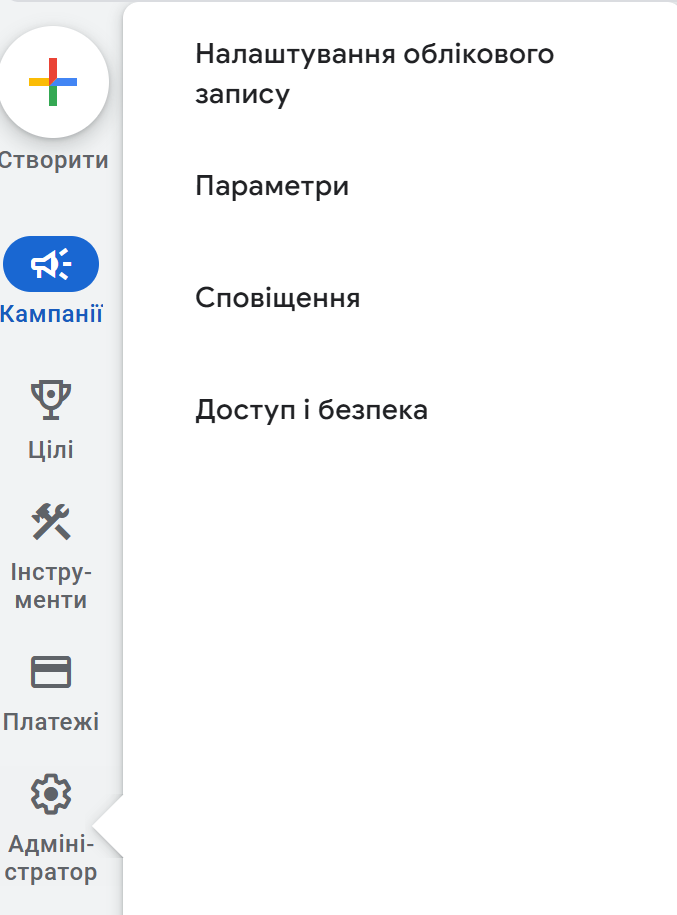
- Відкриється розділ Доступ і безпека.
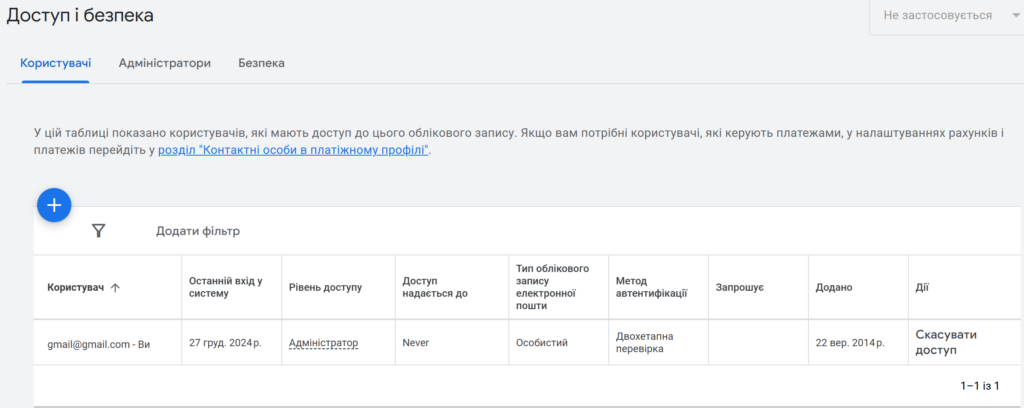
4. Додавання нового користувача
- У розділі Доступ до акаунта ви побачите список користувачів, які мають доступ до вашого рекламного кабінету. Щоб додати нового користувача, натисніть на кнопку Плюс (+) у верхньому лівому куті.
- Введіть електронну адресу людини, якій ви хочете надати доступ. Переконайтеся, що вона пов’язана з обліковим записом Google, оскільки тільки такі облікові записи можуть отримати доступ.
- Оберіть період, на який буде надаватись доступ
5. Вибір рівня доступу
Після введення електронної адреси потрібно вибрати рівень доступу, який ви хочете надати користувачу. Google Ads пропонує кілька варіантів:

- Адміністратор: Користувач з повним доступом до вашого акаунта. Він може редагувати налаштування, створювати та редагувати кампанії, бачити фінансові звіти, а також додавати або видаляти інших користувачів. Підходить для тих, хто керує всіма аспектами рекламної кампанії.
- Стандартний доступ: Користувач може створювати та редагувати кампанії, налаштовувати рекламу, переглядати звіти, але не має доступу до налаштувань платежів та не може додавати нових користувачів.
- Лише перегляд: Користувач може переглядати всі дані рекламного кабінету, але не має права вносити зміни в кампанії або налаштування. Підходить для аналітиків або клієнтів, які хочуть переглядати результати роботи.
- Платежі: Користувач, який зможе поповнювати баланс кабінету. Підходить для фінансового відділу, або тієї людини, яка буде робити поповнення та контролювати платіжну інформацію
- Доступ тільки до електронної пошти: Цей рівень доступу дозволяє отримувати звіти електронною поштою, але без можливості входу в акаунт Google Ads.
6. Надання доступу
- Виберіть потрібний рівень доступу та натисніть кнопку Надіслати запрошення. Після цього користувач отримає електронного листа із запрошенням до вашого акаунта Google Ads.
- Користувач повинен буде прийняти запрошення, перейшовши за посиланням у листі. Після цього він отримає доступ до вашого акаунта.
7. Управління доступами
Після надання доступу ви можете змінювати рівень доступу користувачів або відкликати його в будь-який час:
- Знову перейдіть до Адміністратор > Доступ і безпека
- У списку користувачів знайдіть потрібну людину.
- Натисніть на значок олівця, щоб змінити рівень доступу, або на значок смітника, щоб видалити користувача з акаунта.
8. Важливі моменти
- Безпека: Ніколи не надавайте свій особистий пароль від облікового запису Google. За допомогою функції надання доступу ви можете забезпечити керування рекламним акаунтом, зберігаючи контроль над своїми персональними даними.
- Обмежений доступ: Для клієнтів та аналітиків краще використовувати доступ “Тільки для читання”, щоб уникнути випадкових змін у кампаніях.
- Можливість відкликання доступу: Якщо ви більше не працюєте з певним агентством чи спеціалістом, важливо відкликати їх доступ, щоб зберегти конфіденційність даних і контроль над акаунтом.
Підсумок
Надання доступу до Google Ads дозволяє ефективно співпрацювати з іншими спеціалістами або інтернет-агентствами, при цьому зберігаючи повний контроль над акаунтом. За допомогою цього гайду ви зможете швидко й безпечно налаштувати доступ для керування рекламою.



